Win10键盘设置位置在哪里 Win10键盘如何设置位置
更新时间:2023-06-02 10:40:07作者:run
Win10键盘设置菜单在哪里,微软Win10系统键盘设置是操作系统里一个很实用的功能,很多用户都需要通过设置来调整键盘的位置和操作习惯,以适应不同的使用场景,那么Win10键盘如何设置位置呢?下面,我们就来简单介绍一下相关的操作方法。
具体方法:
1、点击下方任务栏中的开始,选择选项列表中的"设置"。
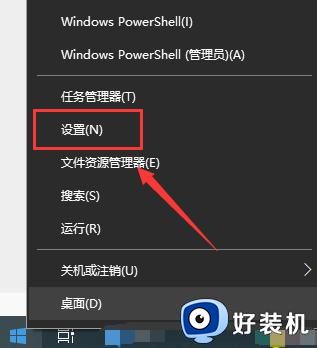
2、在打开的窗口界面中,点击"轻松使用"选项。
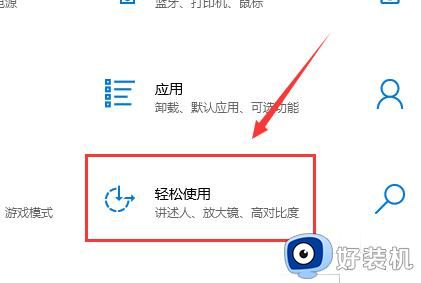
3、然后点击新界面左侧栏中的"键盘"选项。
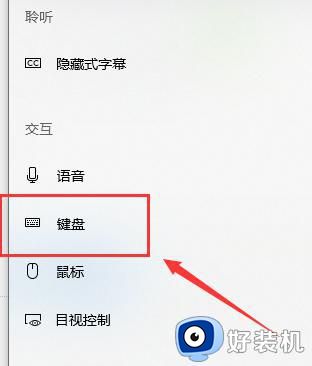
4、最后就可以在右侧中对键盘进行相关的设置了。
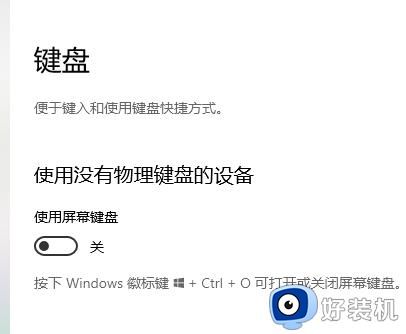
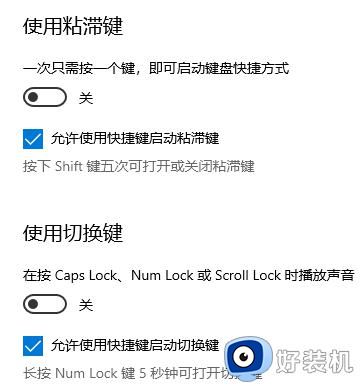
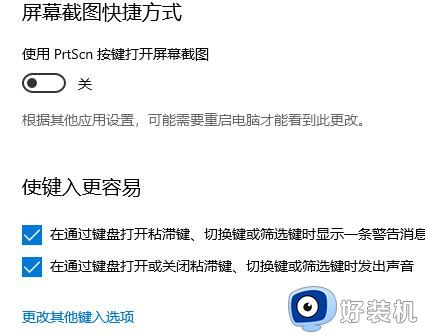
这就是Win10的键盘设置菜单在哪里的全部内容,如果你碰到了这种问题,可以根据我的方法来解决,希望这对大家有所帮助。
Win10键盘设置位置在哪里 Win10键盘如何设置位置相关教程
- win10键盘灯怎么设置 win10的键盘灯在哪里设置
- 台式win10键盘灯怎么切换 win10的键盘灯在哪里设置
- win10的软键盘怎么调出来 win10系统如何调出软键盘
- win10自启动文件夹位置在哪里 打开win10自启动文件夹位置的方法
- win10系统截图保存位置在哪 win10系统截图保存位置的打开方式
- win10电脑如何修改输入法按键顺序 win10修改输入法按键顺序的方法
- win10把桌面设置到d盘怎么还原到c盘 win10桌面设置到d盘如何还原c盘
- win10小键盘怎么设置开机自动启动 win10小键盘每次开机都要手动开启解决方法
- win10主题图片存放位置在哪里 win10系统主题图片的具体存放位置
- win10键盘设置怎么恢复默认 win10如何恢复键盘默认设置
- win10拼音打字没有预选框怎么办 win10微软拼音打字没有选字框修复方法
- win10你的电脑不能投影到其他屏幕怎么回事 win10电脑提示你的电脑不能投影到其他屏幕如何处理
- win10任务栏没反应怎么办 win10任务栏无响应如何修复
- win10频繁断网重启才能连上怎么回事?win10老是断网需重启如何解决
- win10批量卸载字体的步骤 win10如何批量卸载字体
- win10配置在哪里看 win10配置怎么看
win10教程推荐
- 1 win10亮度调节失效怎么办 win10亮度调节没有反应处理方法
- 2 win10屏幕分辨率被锁定了怎么解除 win10电脑屏幕分辨率被锁定解决方法
- 3 win10怎么看电脑配置和型号 电脑windows10在哪里看配置
- 4 win10内存16g可用8g怎么办 win10内存16g显示只有8g可用完美解决方法
- 5 win10的ipv4怎么设置地址 win10如何设置ipv4地址
- 6 苹果电脑双系统win10启动不了怎么办 苹果双系统进不去win10系统处理方法
- 7 win10更换系统盘如何设置 win10电脑怎么更换系统盘
- 8 win10输入法没了语言栏也消失了怎么回事 win10输入法语言栏不见了如何解决
- 9 win10资源管理器卡死无响应怎么办 win10资源管理器未响应死机处理方法
- 10 win10没有自带游戏怎么办 win10系统自带游戏隐藏了的解决办法
